ps如何制作网格漫画人物效果
来源:网络收集 点击: 时间:2024-03-01【导读】:
ps在对照片处理的方面有很多的风格,不同的风格用于不同的环境中,其中有一种网格漫画人物效果也是常见的一种效果,这里呢就教大家如何制作网格漫画人物效果,具体看详细的教程。工具/原料morePS CC电脑方法/步骤1/7分步阅读 2/7
2/7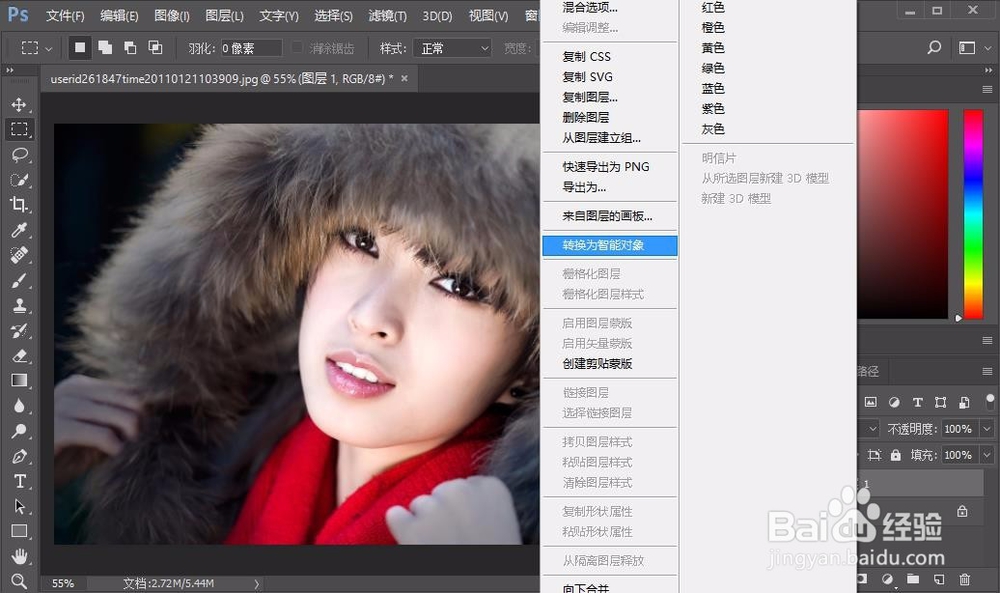 3/7
3/7 4/7
4/7 5/7
5/7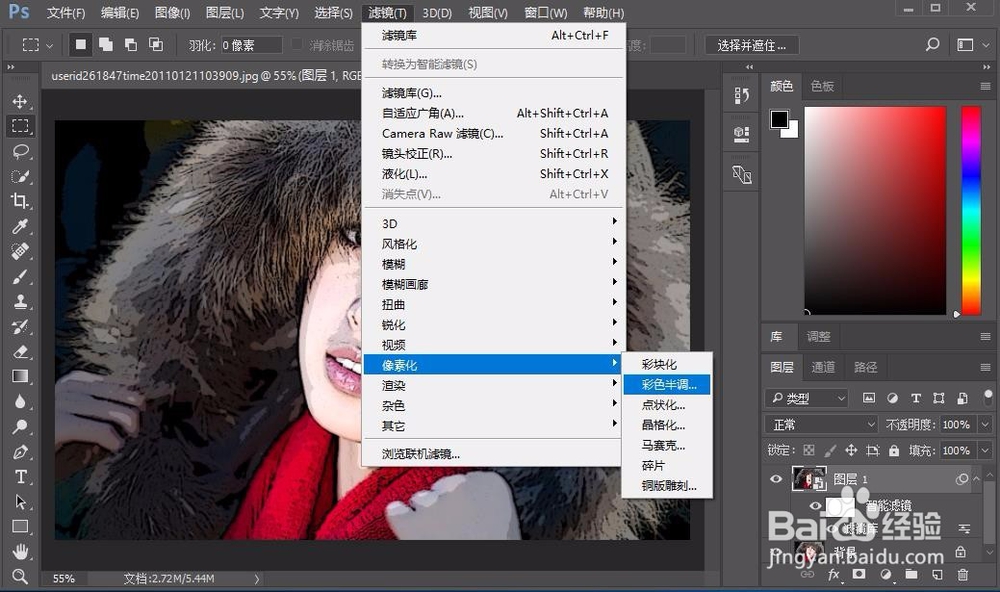
 6/7
6/7
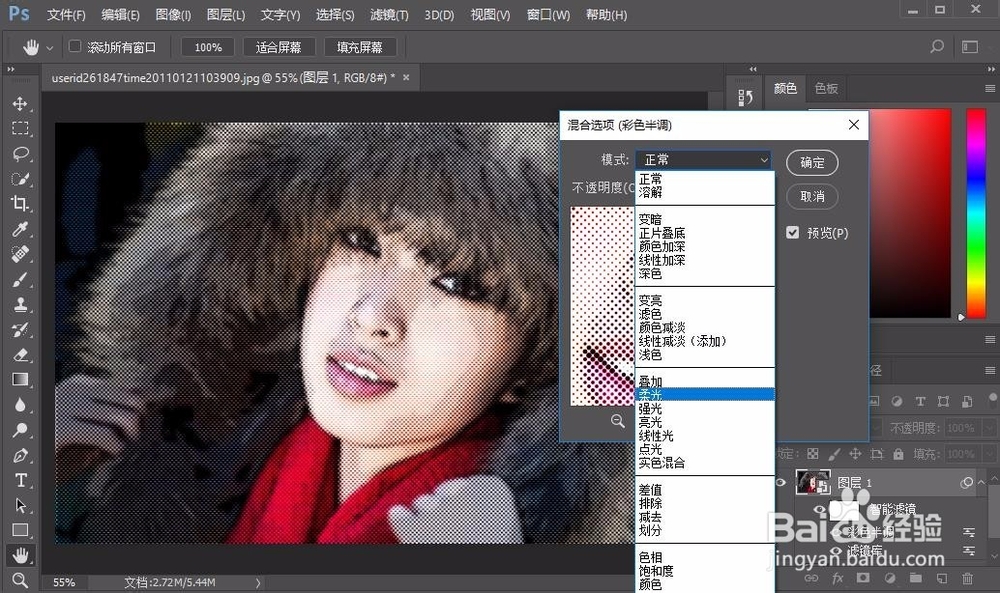 7/7
7/7 注意事项
注意事项
打开ps软件,然后导入一张人物的照片,素材随意,如图所示:
 2/7
2/7复制一层图层,然后右击图层,在弹出的右键菜单中选择转换为智能对象,如图所示:
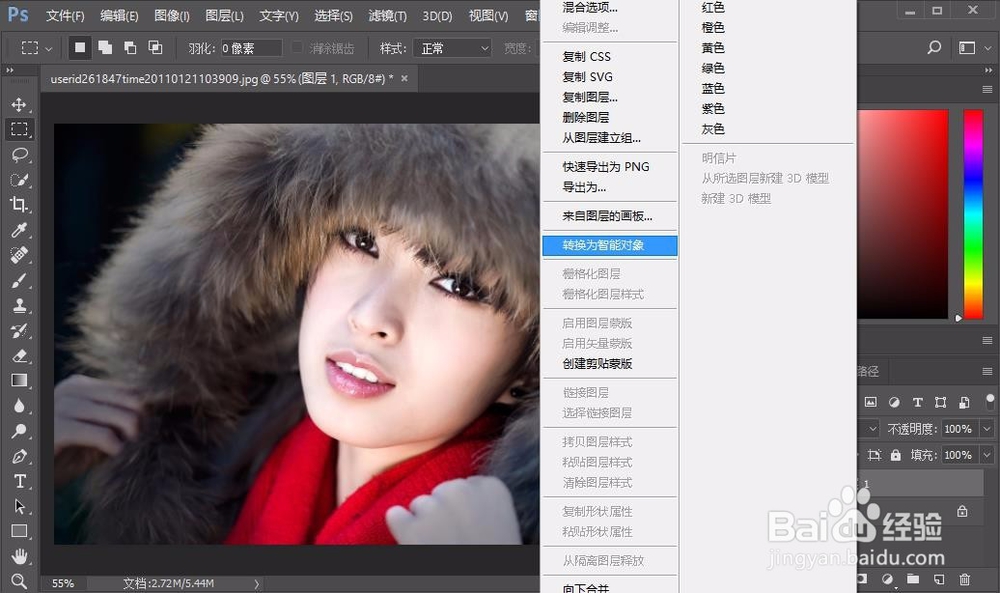 3/7
3/7接着选择菜单栏的滤镜选项,然后选择滤镜库,好多滤镜都是滤镜库里,没有显示出来。
 4/7
4/7接着选择艺术效果,然后选择海报边缘,数值可以适当调整一点,然后点击确定。
 5/7
5/7接着再次打开滤镜选项,然后选择像素化,接着选择彩色半调的选项,在弹出的设置窗口设置一些参数,具体如图所示:
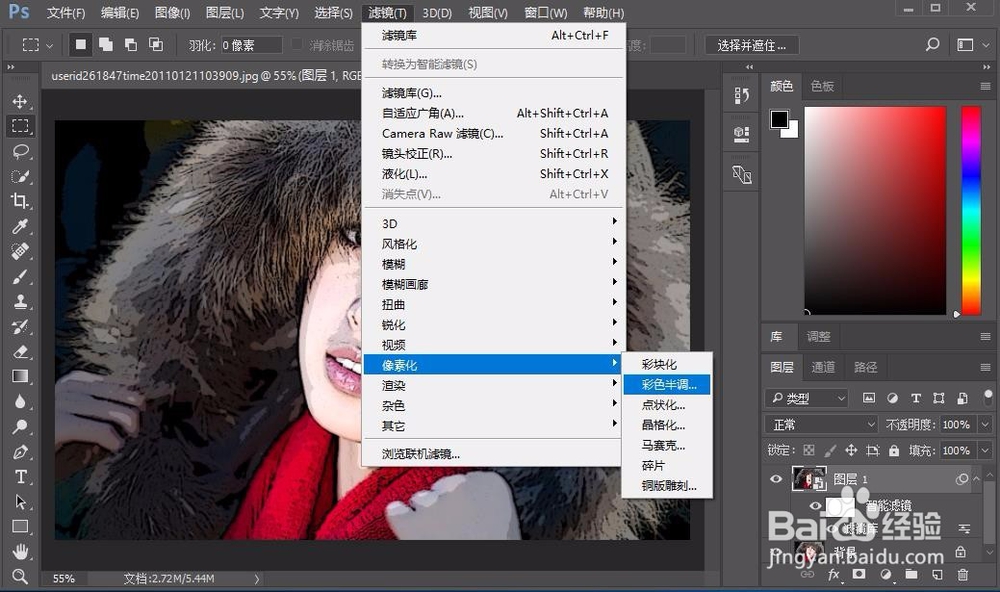
 6/7
6/7接着选择图层下方的智能滤镜中的彩色半调选项,后边有个调节选项,点击会弹出彩色半调的混合选项设置窗口,设置混合选项为柔光。

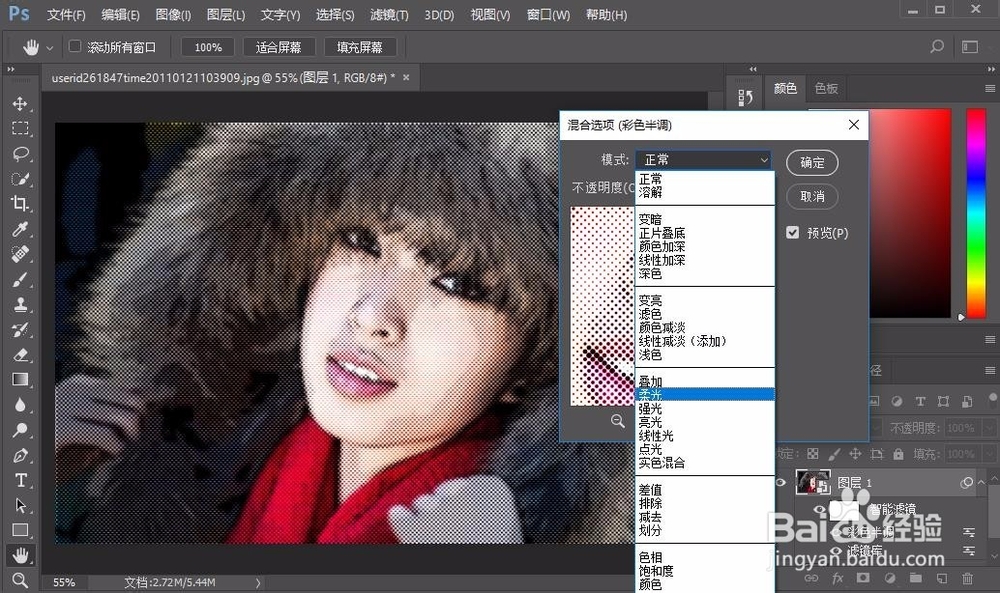 7/7
7/7最后呢再调整一下不透明度,点击确定,网格漫画人物的效果就出来了。
 注意事项
注意事项个人经验,仅供参考!
软件漫画PS教程网格漫画漫画人物版权声明:
1、本文系转载,版权归原作者所有,旨在传递信息,不代表看本站的观点和立场。
2、本站仅提供信息发布平台,不承担相关法律责任。
3、若侵犯您的版权或隐私,请联系本站管理员删除。
4、文章链接:http://www.1haoku.cn/art_203530.html
上一篇:明日方舟is-s-4突袭打法通关攻略
下一篇:上司总是布置超额工作应该怎么拒绝?
 订阅
订阅